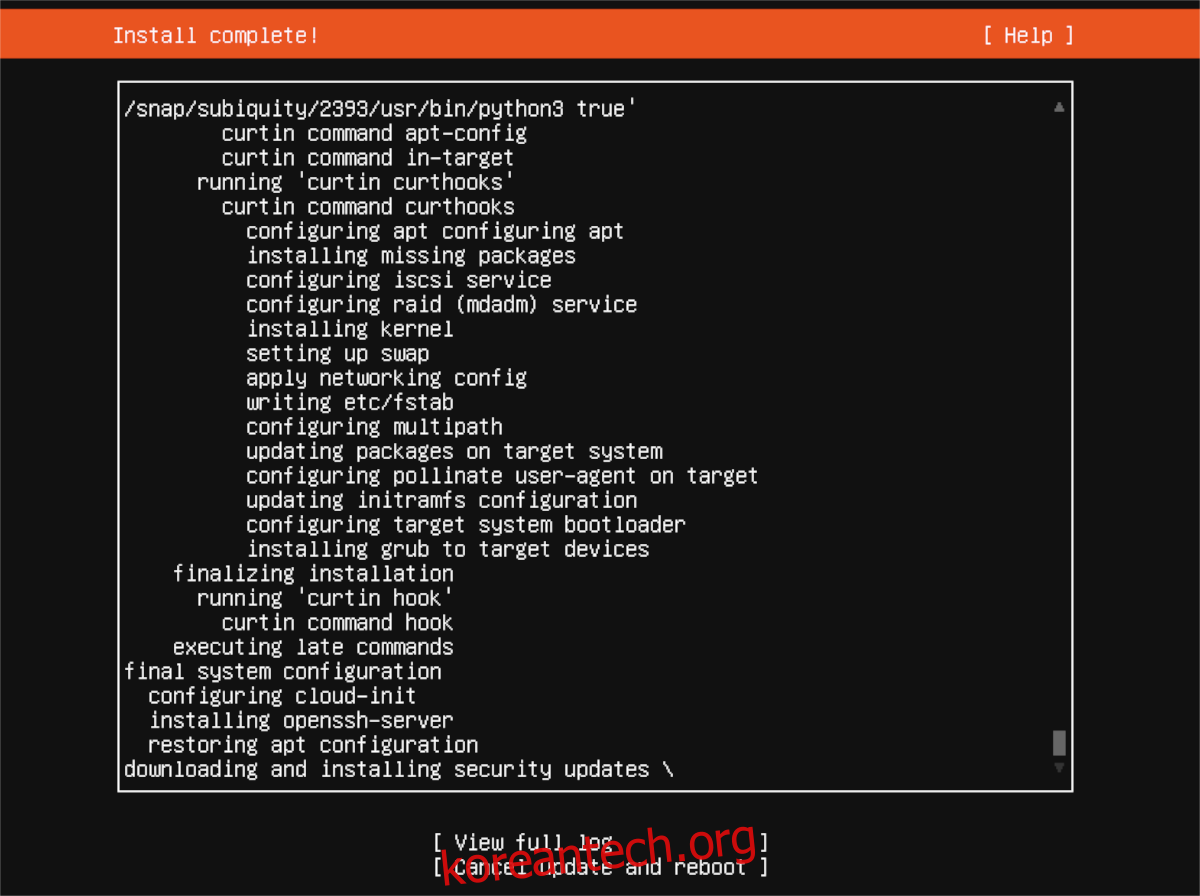개인 서버에 USB 드라이브를 사용하여 Ubuntu Server 21.04를 설치하는 방법에 대한 어려움을 느끼시나요? 걱정하지 마세요! 이 안내서는 USB를 통해 Ubuntu Server 21.04를 설치하는 과정을 자세히 설명합니다.
만약 Ubuntu 서버 업데이트가 필요하시다면, 저희 가이드를 참고해 주세요.
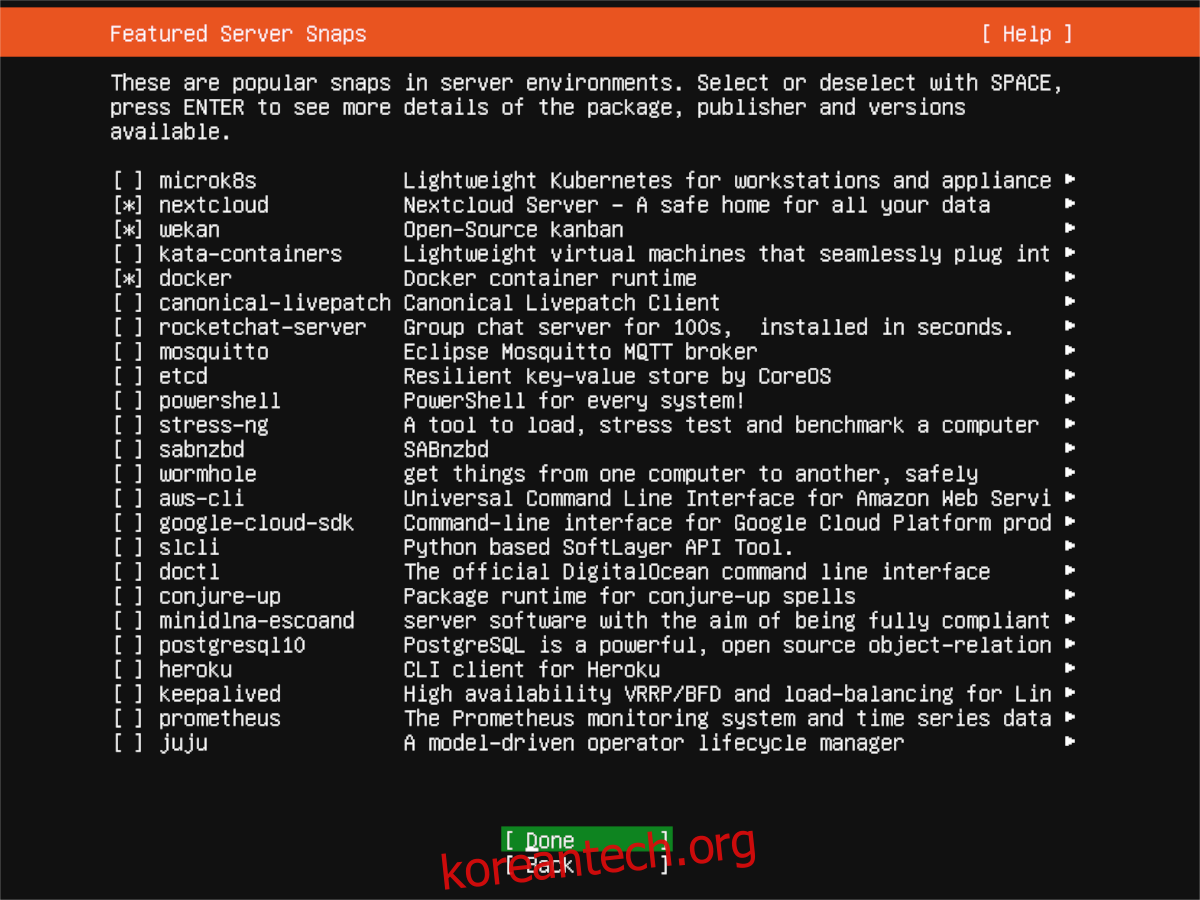
Ubuntu Server 21.04 다운로드 방법
Ubuntu Server 21.04를 설치하기 위해서는 우선 해당 운영체제 이미지를 다운로드해야 합니다. 다운로드 과정은 간단하며, 다음 링크를 통해 접근할 수 있습니다: 여기. 선호하는 웹 브라우저를 사용하여 접속하세요.
웹사이트에서 “Download Ubuntu Server” 버튼을 찾아 클릭하세요. 클릭 후 “Get Ubuntu Server” 페이지로 이동하며, 여기에서 다운로드에 필요한 세 가지 옵션을 확인할 수 있습니다.
이 안내서는 가정용 서버와 같은 물리적 서버에 Ubuntu Server를 설치하는 것을 목표로 하므로, USB 드라이브가 필요합니다. 따라서 “옵션 2 – 수동 서버 설치” 버튼을 선택해주세요.
“옵션 2” 버튼을 클릭하면 다운로드 페이지로 이동합니다. 이 페이지에서 다양한 다운로드 옵션을 볼 수 있으며, 기본적으로 Ubuntu는 Ubuntu Server 20.04.2 버전을 추천합니다. 이 버전은 장기 지원 버전으로 유용하지만, 여기서는 Ubuntu Server 21.04를 설치할 것입니다.
스크롤을 내려 ‘대체 릴리스’ 섹션을 찾으세요. 여기에서 최신 버전인 Ubuntu Server 21.04를 찾을 수 있습니다. 해당 영역에서 “Download Ubuntu Server 21.04” 버튼을 클릭하십시오.
“Download Ubuntu 21.04” 버튼을 선택하면 ISO 파일 다운로드가 시작됩니다. 파일 크기는 약 1.1GB이므로, 다운로드에 시간이 다소 걸릴 수 있습니다. 다운로드가 완료되면 다음 단계로 넘어가세요.
부팅 가능한 Ubuntu Server 21.04 USB 만들기
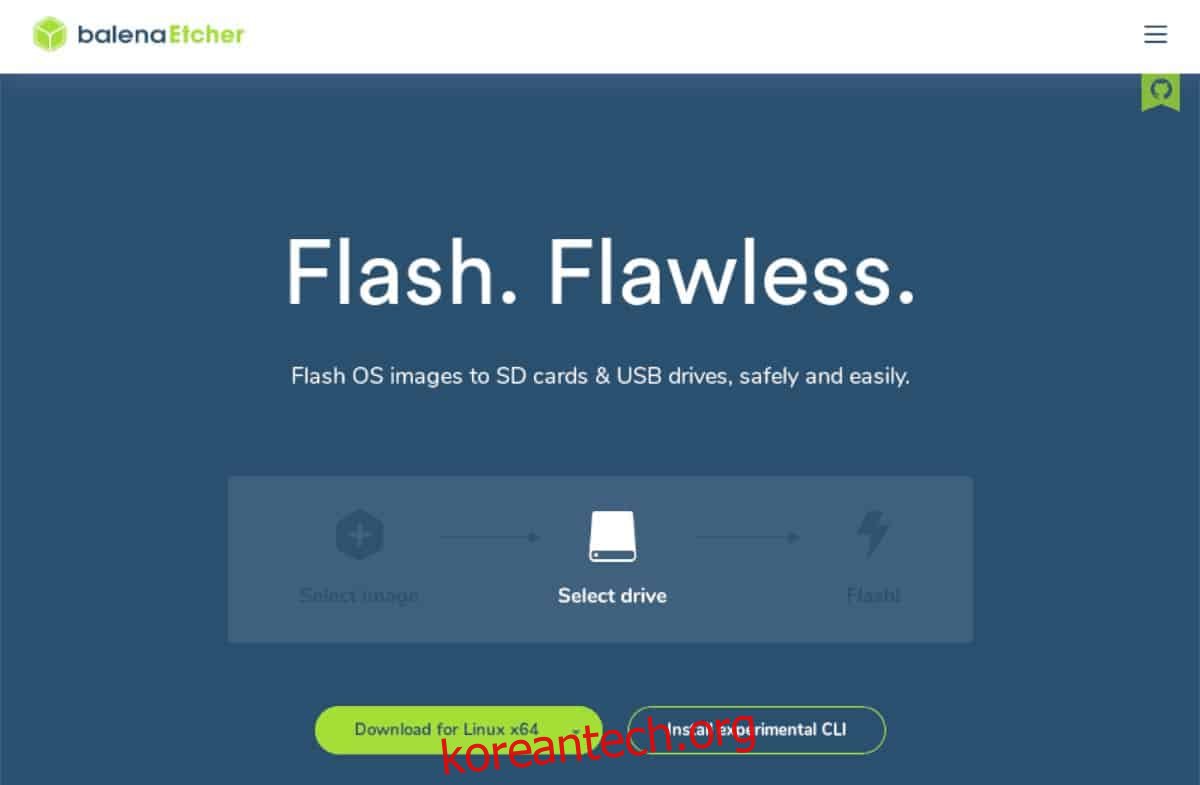
Ubuntu Server 21.04를 설치하기 위해서는 부팅 가능한 USB 드라이브를 생성해야 합니다. 다양한 방법이 있지만, 여기서는 Etcher를 사용하는 방법을 안내합니다.
Etcher를 선택한 이유는 무엇일까요? 바로 크로스 플랫폼 지원 때문입니다. Mac, Linux, Windows 등 모든 운영체제에서 작동하므로, 어떤 OS를 사용하든 동일한 방법으로 Ubuntu Server USB를 만들 수 있습니다.
Etcher 앱을 다운로드하고 설치하려면 다음 링크를 방문하세요: Etcher.io. 앱을 실행한 후 아래 단계를 따르십시오.
1단계: “파일에서 플래시” 버튼을 클릭하여 시작합니다. 클릭하면 파일 탐색 창이 열립니다. 다운로드한 Ubuntu Server ISO 파일을 선택하여 Etcher에 추가합니다.
2단계: “대상 선택” 버튼을 찾습니다. USB 드라이브를 USB 포트에 연결하고, “대상 선택” 메뉴에서 해당 드라이브를 선택합니다. Etcher가 USB 드라이브를 플래시 장치로 인식합니다.
3단계: “Flash!” 버튼을 클릭합니다. 이 버튼을 누르면 플래싱 과정이 시작됩니다. 이 과정은 다소 시간이 걸릴 수 있습니다. 완료되면, USB를 서버에 연결하고 USB에서 부팅하여 설치 프로세스를 시작합니다.
USB를 이용한 Ubuntu Server 21.04 설치 과정
USB를 통해 Ubuntu Server 21.04 설치를 시작하기 위해, 부팅 메뉴에서 사용할 언어를 선택하세요. 화살표 키와 Enter 키를 사용하여 언어를 선택할 수 있습니다.
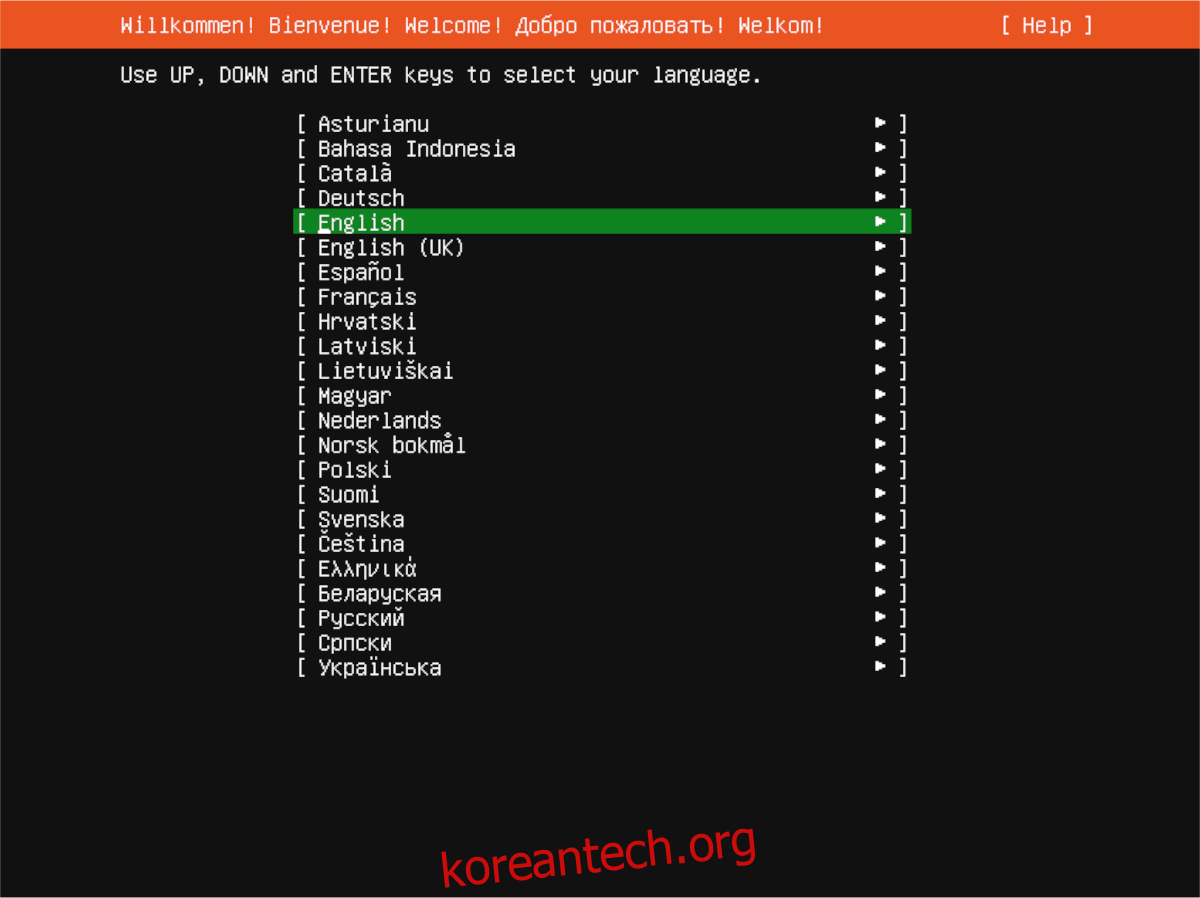
언어를 선택한 후에는 키보드 레이아웃을 설정합니다. 기본적으로 레이아웃은 자동으로 감지되어야 합니다. 만약 그렇지 않다면, “레이아웃” 및 “변형” 아래에서 필요한 키보드 레이아웃을 선택하세요.
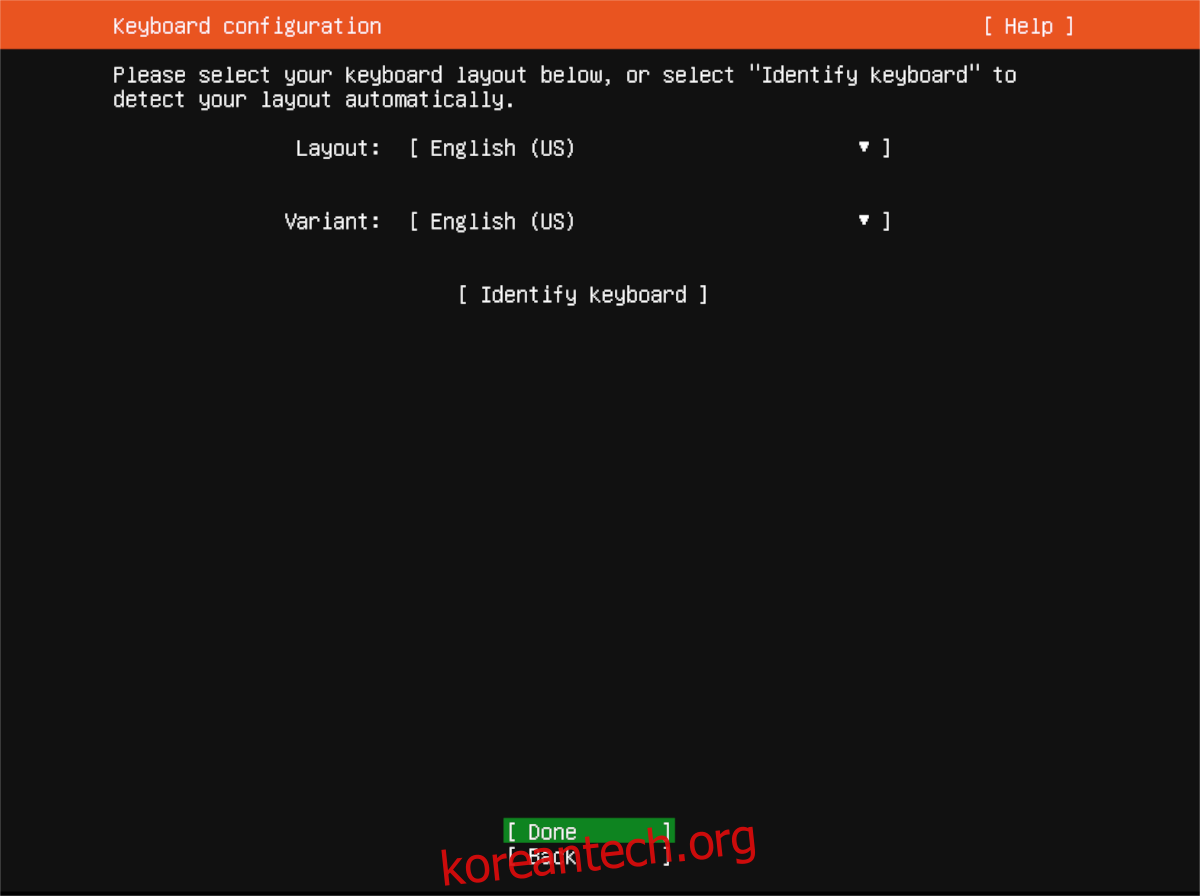
키보드 레이아웃 설정 후 네트워크 연결을 구성해야 합니다. 이더넷으로 연결된 경우 Ubuntu 서버는 기본적으로 자동으로 연결을 감지합니다. “완료”를 선택하여 계속 진행하거나 UI를 사용하여 네트워크 연결을 수동으로 설정할 수 있습니다.
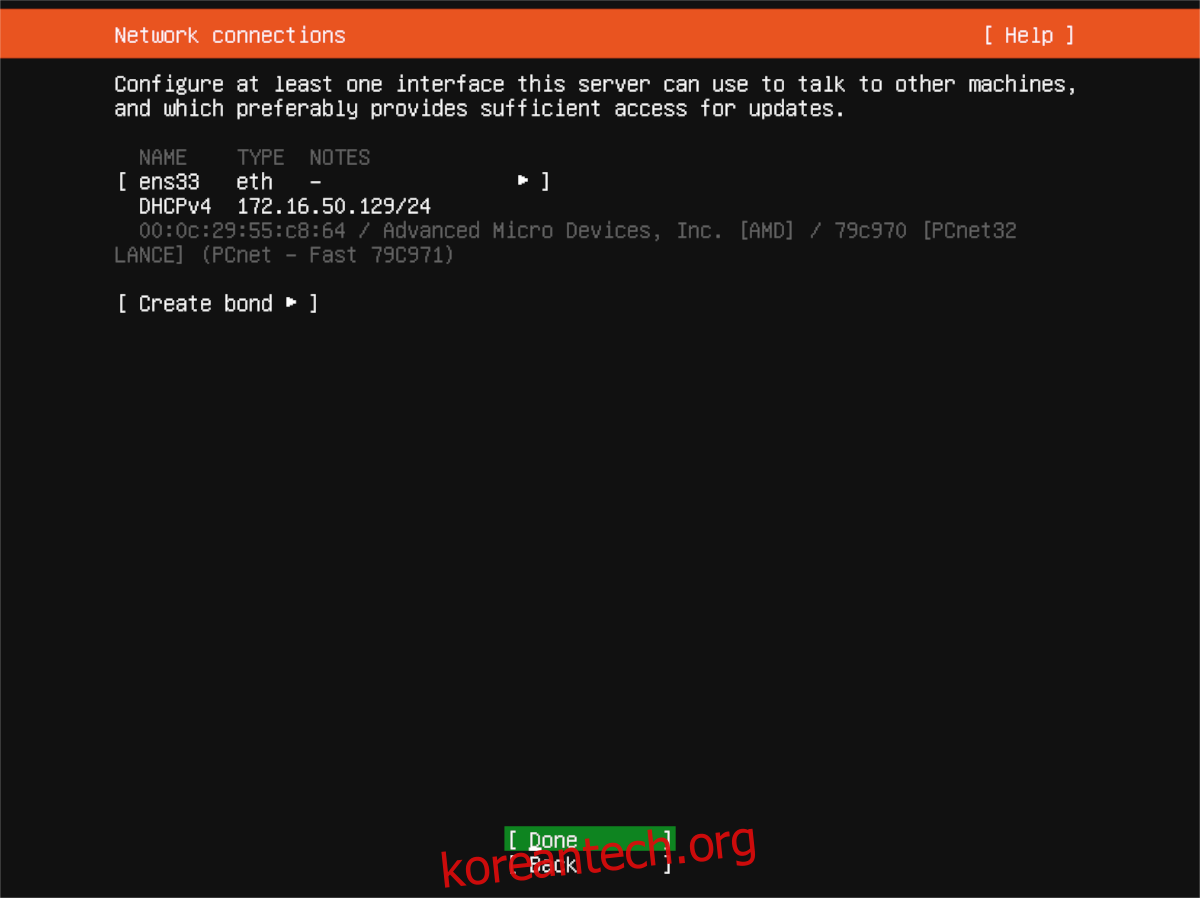
다음으로 Ubuntu Server는 프록시 주소 설정을 요청합니다. 프록시 서버를 사용하는 경우, 해당 주소를 입력하고 Enter 키를 누릅니다. 프록시 서버를 사용하지 않는 경우 빈칸으로 두고 “완료”를 선택하여 다음 단계로 진행합니다.
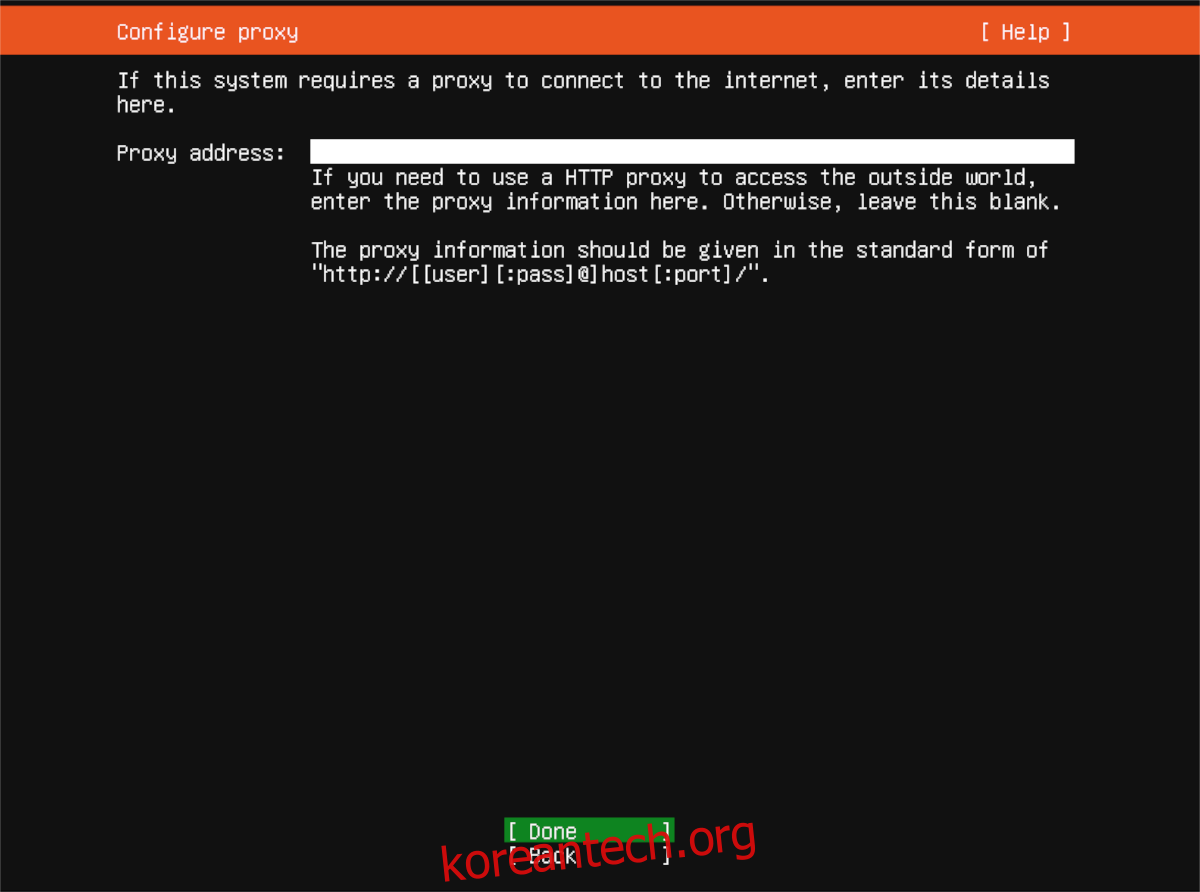
이제 미러 주소를 추가할 차례입니다. 미러 서버는 실제 위치와 가까울수록 패키지 설치 속도가 빨라집니다. 기본 미러를 사용하거나, 직접 주소를 입력한 후 “완료”를 선택합니다.
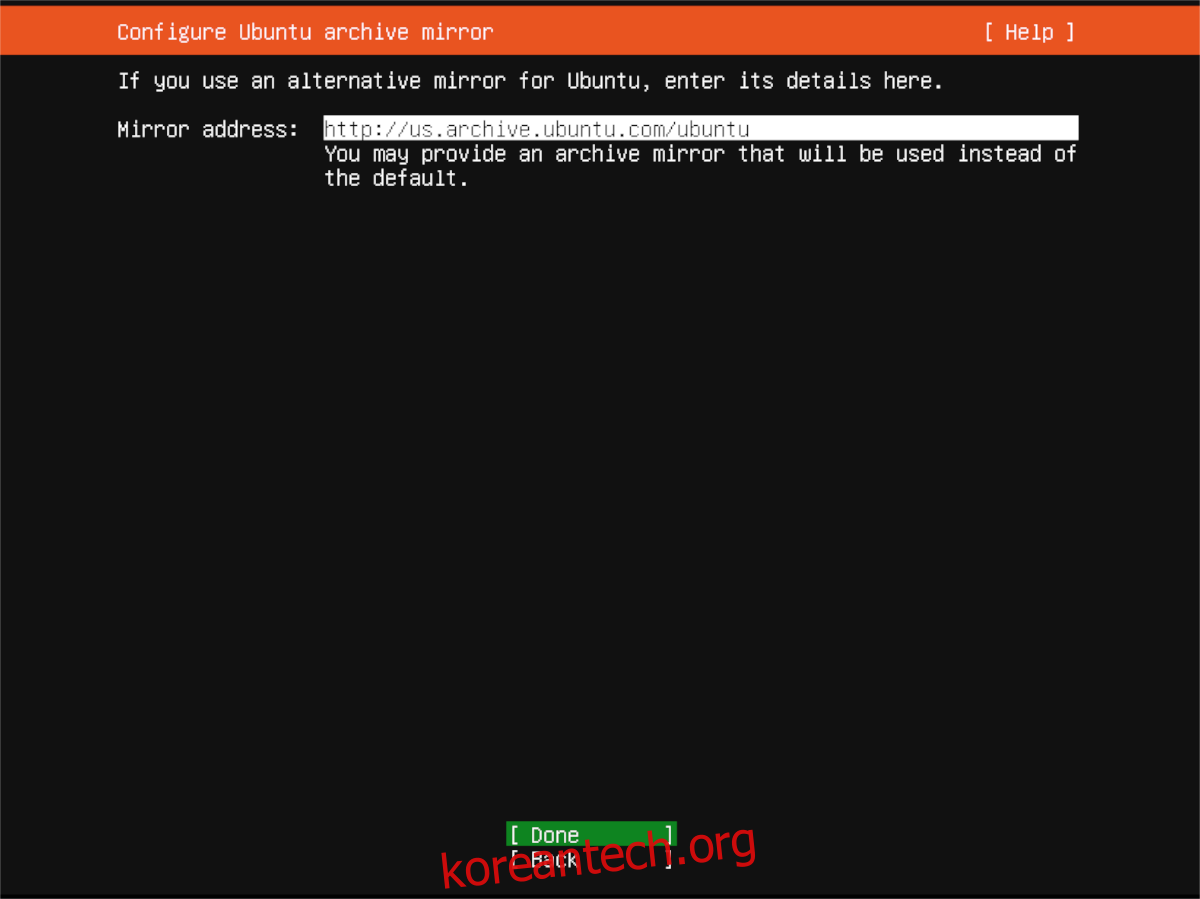
미러 구성 후, 스토리지 설치 설정을 선택합니다. Ubuntu Server는 기본적으로 감지된 하드 드라이브(/dev/sda)를 초기화합니다. 기본 설정을 유지하거나, UI를 사용하여 설치할 드라이브를 선택한 다음 “완료”를 클릭합니다.
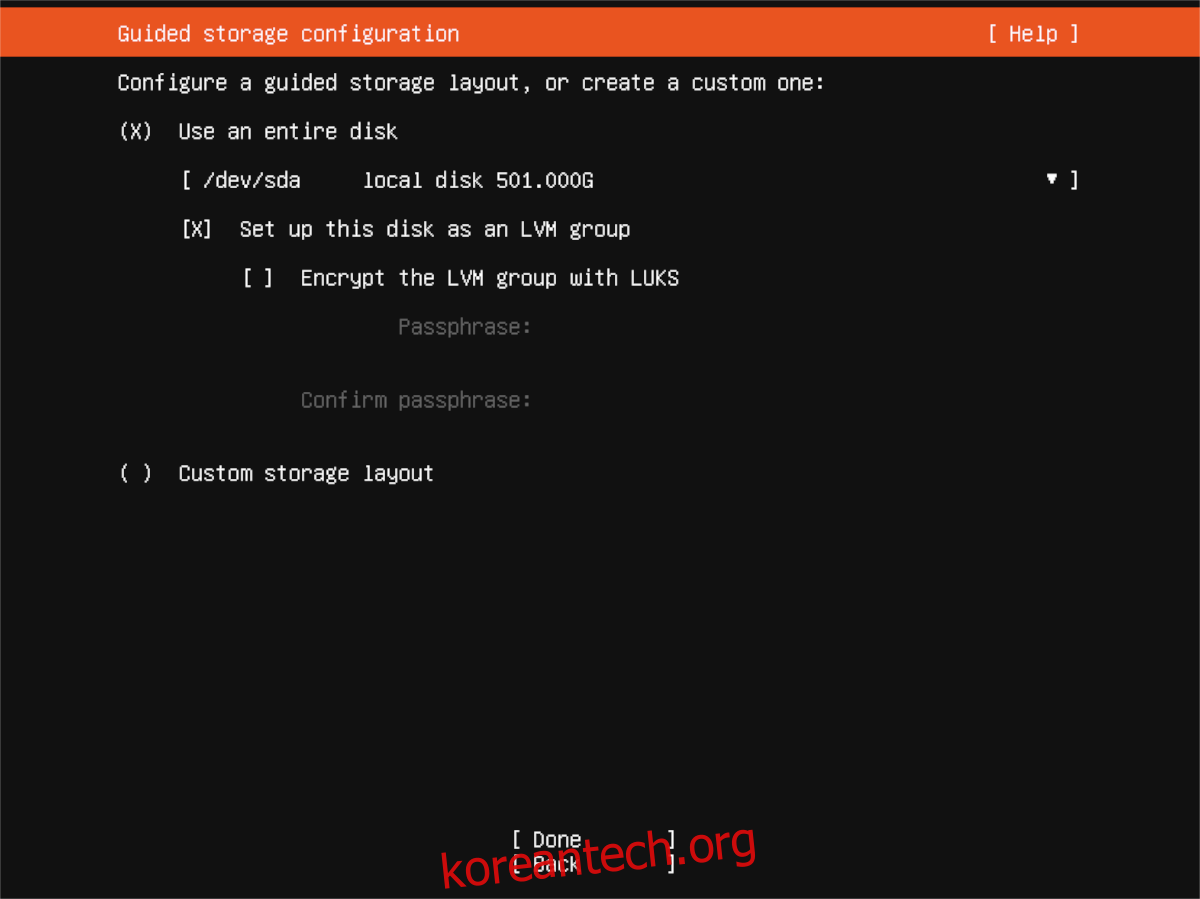
디스크 설정을 완료하면 Ubuntu가 파일 시스템 요약을 표시합니다. 확인 후 “완료”를 선택하여 계속 진행합니다. 다음 화면에서 이름, 서버 이름, 사용자 이름 및 암호를 입력해야 합니다.
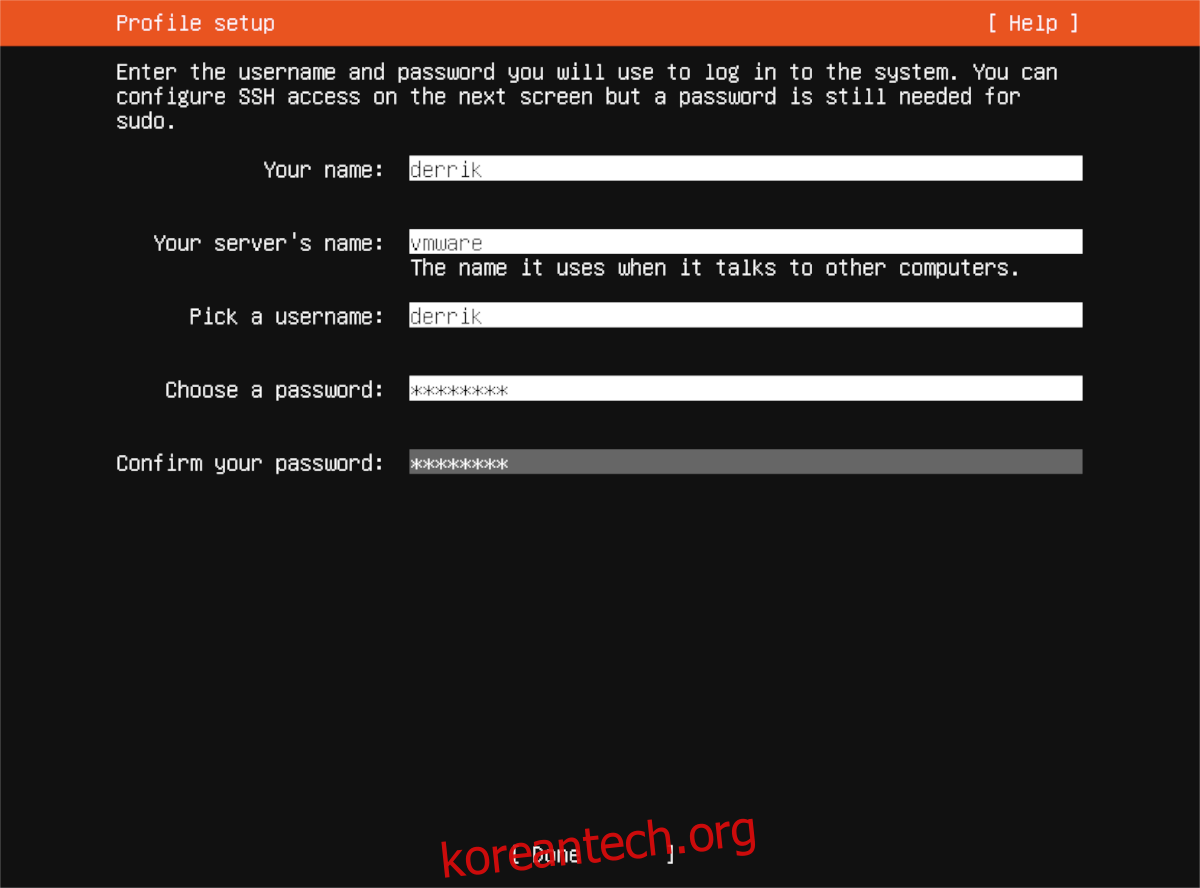
사용자 이름 입력 후 설치할 서버 스냅을 선택할 수 있습니다. 화살표 키로 선택하고 스페이스바를 눌러 선택합니다. 모든 앱 선택을 완료한 후에는 “완료”를 선택합니다.
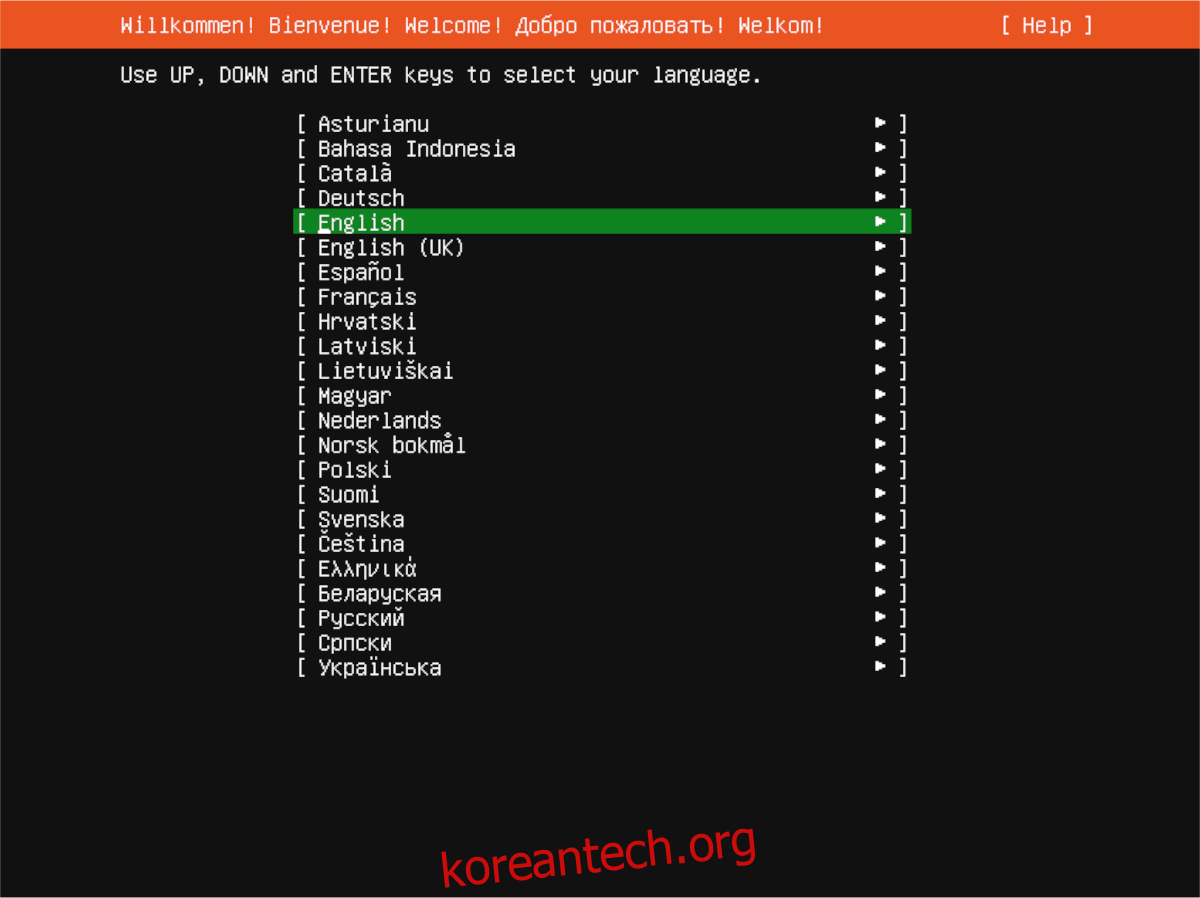
선택한 모든 스냅은 서버에 설치됩니다. 설치가 완료될 때까지 기다린 후, 서버를 재부팅합니다.